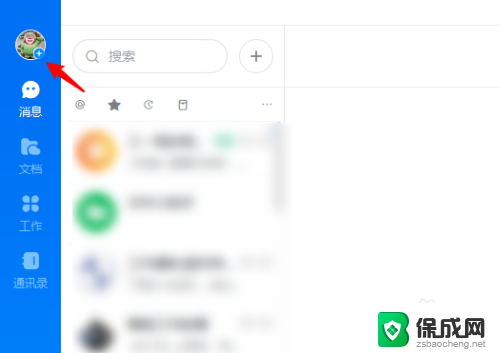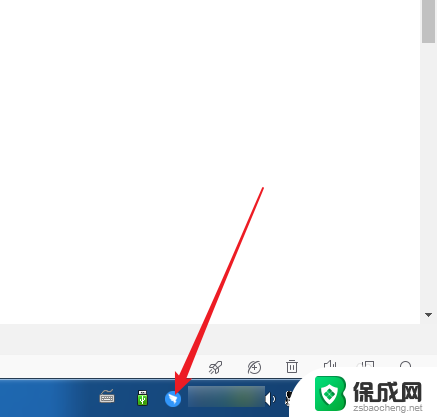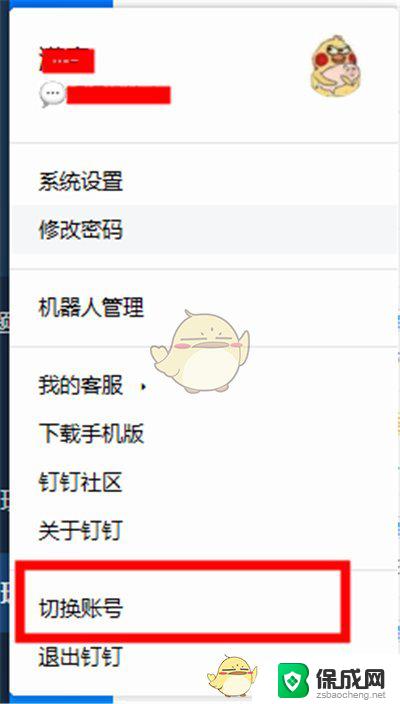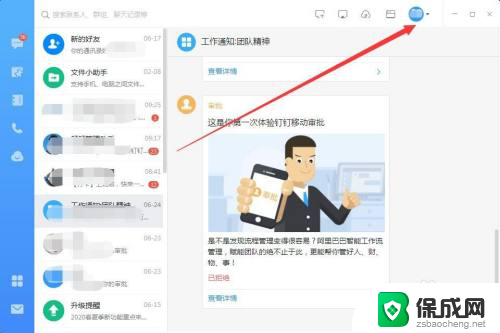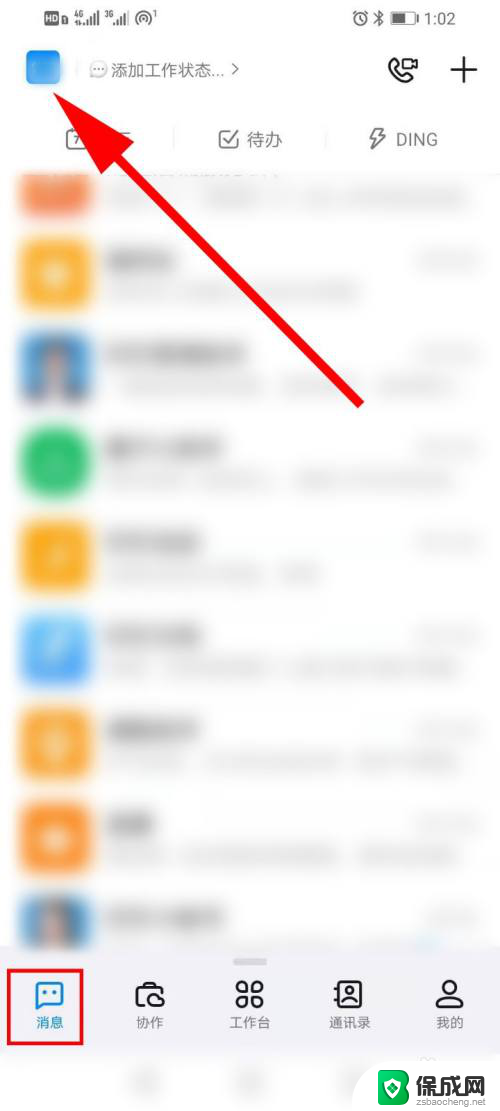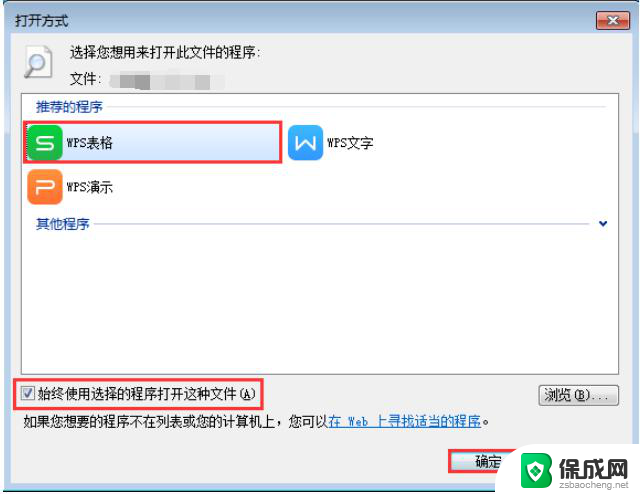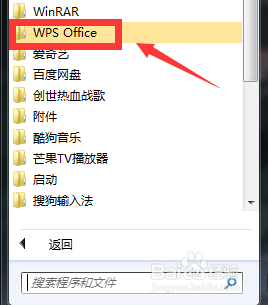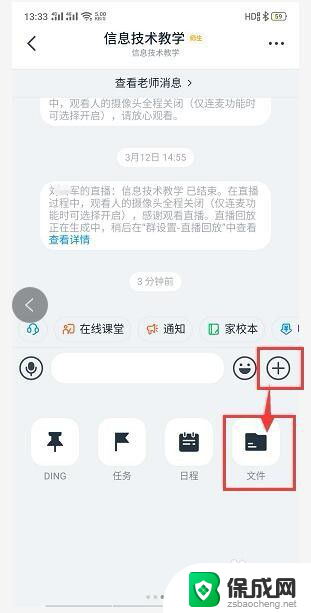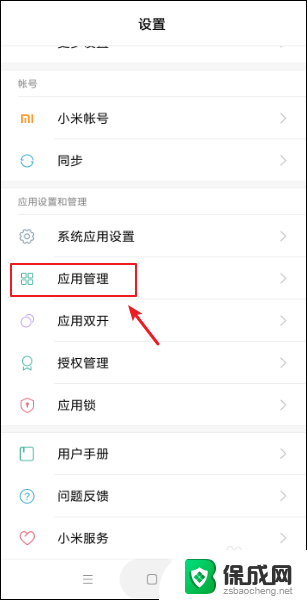如何取消钉钉的默认应用 钉钉默认第三方应用如何修改
更新时间:2024-06-07 09:55:38作者:yang
随着钉钉的普及和应用范围的扩大,许多用户可能会遇到默认应用设置不符合个人需求的情况,特别是钉钉默认第三方应用的设定,如何修改成自己所需的应用呢?取消钉钉的默认应用设置,其实并不复杂,只需按照一定的步骤进行操作即可。接下来我们就来详细介绍如何取消钉钉的默认应用设置,让您的使用体验更加顺畅和个性化。
方法如下:
1.选择应用管理
在手机应用界面点击应用管理。
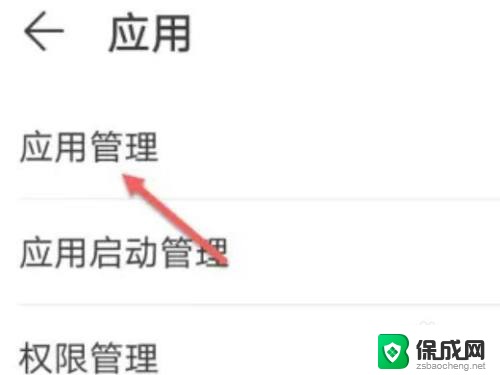
2.选择钉钉
在应用管理界面,搜索并点击钉钉。
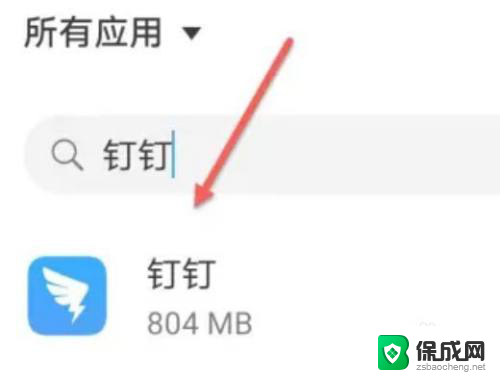
3.选择默认打开
进入应用界面,点击默认打开。
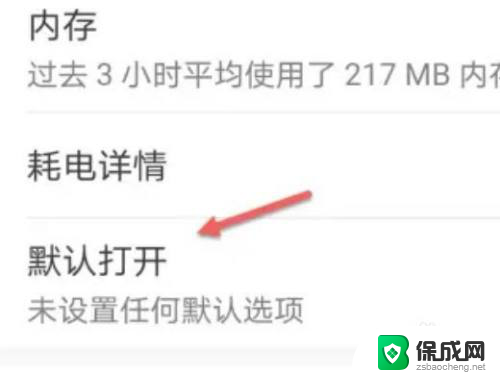
4.选择清除
在默认打开界面,点击清除默认设置。
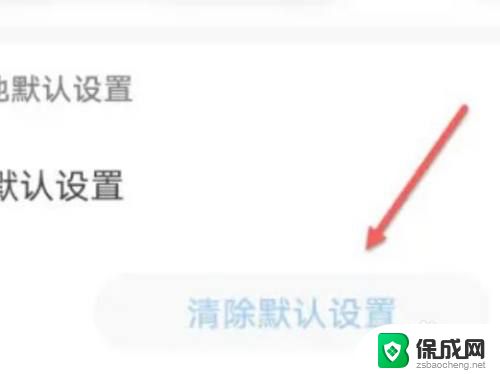
以上就是取消钉钉的默认应用的全部内容,如果你遇到了这种情况,可以根据我的方法来解决,希望对大家有所帮助。